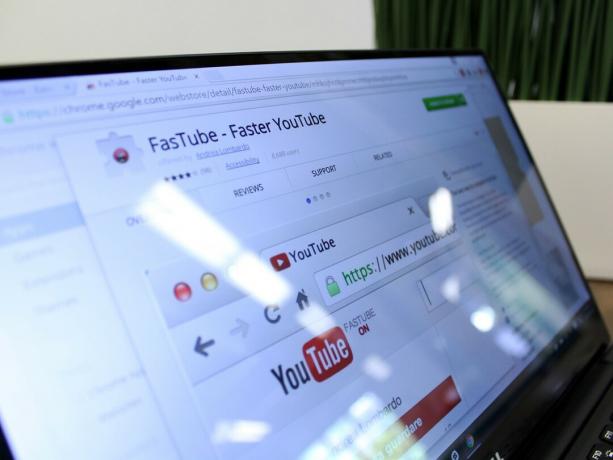
Chrome is een geweldige browser, maar het zijn de apps en extensies die Chrome echt beter laten schitteren dan de concurrentie.
Als je verslaafd bent aan het bekijken van video's - of het nu op YouTube, Netflix of een andere videoservice is - hebben we een verzameling geweldige Chrome-apps en -extensies die zijn ontworpen om je ervaring te verbeteren.
Bijgewerkt, 19 april 2017: We hebben Video Resumer en Floating toegevoegd voor YouTube.
- Doe de lichten uit
- Google Cast
- VideoStream voor Google Chromecast
- Flix Plus van Lifehacker
- Magische acties voor YouTube
- FasTube
- VideoHervat
- Zwevend voor YouTube
Doe de lichten uit

Er is een reden waarom bioscopen alle lichten uitdoen zodra de film begint. Buitenlicht kan afleidend zijn als je video kijkt.
Turn Off the Lights brengt een vleugje van die bioscoopervaring naar YouTube, Vimeo, Hulu en anderen door alles in het browservenster te dimmen, behalve de video.
Nadat u de extensie aan Chrome heeft toegevoegd, klikt u eenvoudig op het gloeilamppictogram naast de adresbalk wanneer u zich op een videopagina bevindt en wordt alles behalve de video bijna zwart. Dit is een fantastische functie als je het type bent dat 's nachts video's bekijkt in een verduisterde kamer, wanneer de helderheid van de witte achtergrond het meest in het oog springt. Als je klaar bent met het bekijken van je video, klik je gewoon nogmaals op het gloeilamppictogram en de pagina keert terug naar normaal.
Zie in de Chrome Web Store
Google Cast
Als we het over Chrome en video hebben, is het onmogelijk om het niet te vermelden Chromecast — het is het handigste schijfje waarmee u uw smartphone of Chrome-browser via HDMI op uw tv kunt aansluiten.
VPN-deals: levenslange licentie voor $ 16, maandelijkse abonnementen voor $ 1 en meer
Google Cast is een extensie die je moet hebben als je een Chromecast hebt (en dat zou je ook moeten doen) echt een Chromecast krijgen). Hiermee kunt u snel en eenvoudig inhoud van uw Chrome-tabblad aansluiten en streamen naar uw tv. Je kunt het gebruiken om je productiviteit te verhogen door meerdere schermen te gebruiken, of het gebruiken om je productiviteit te verlagen door YouTube of Netflix te streamen. De keuze is aan jou, Google Cast biedt alleen de opties.
Zie in de Chrome Web Store
VideoStream voor Google Chromecast
Zoals eerder vermeld, is een van de coolste functies van Chrome de integratie met Chromecast via Google Cast.
VideoStream voor Google Chromecast neemt die functie over en bouwt erop voort door uw Chrome-tabblad om te zetten in een app waarmee je lokale video's van je computer kunt laden en streamen en deze draadloos naar je TV.
Zodra u de app in Chrome heeft geïnstalleerd, vindt u deze in het menu Apps net onder de knoppen Terug en Vooruit. Start VideoStream in een nieuw tabblad en je kunt video's laden vanaf je computer of externe harde schijf rechtstreeks naar een videospeler in Chrome rijden, waarmee u dat tabblad vervolgens via Chromecast kunt casten naar uw televisie.
Het werkt als magie en betekent dat je niet langer met HDMI-kabels en adapters te maken hebt als je video van je computer naar je tv wilt streamen.
Zie in de Chrome Web Store
Flix Plus van Lifehacker
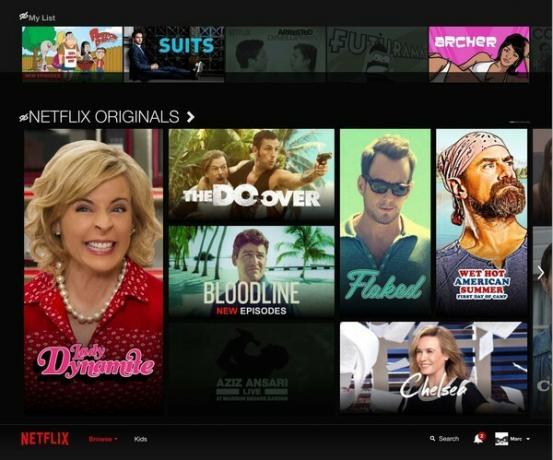
Als je verslaafd bent aan het kijken naar Netflix op je computer, moet je Flix Plus van Lifehacker eens bekijken.
Het voegt een aantal echt coole functies toe die je zult waarderen, zoals integratie met Rotten Tomatoes, IMDb en Wikipedia voor beoordelingen en informatie, de mogelijkheid om een willekeurige aflevering van een programma waar je van houdt, en verbeteringen aan het browsen, waaronder het verplaatsen van "Mijn lijst" naar de bovenkant van de pagina en het vervagen van programma's en films die je al hebt bekeken of beoordeeld.
Maar misschien wel de beste functie van Flix Plus is hoe het spoilerinhoud verbergt voor afleveringsminiaturen en samenvattingen - vooral belangrijk als je voor het eerst naar een show kijkt. Wanneer je naar de afleveringslijst van een programma kijkt, worden alle miniatuurafbeeldingen en afleveringsinformatie wazig en alleen zichtbaar als je er met de muis overheen gaat. Als je serieus spoilers wilt vermijden wanneer je naar een tv-programma kijkt, alleen al deze functie maakt Flix Plus een echte winnaar.
Zie in de Chrome Web Store{.cta.large}
Magische acties voor YouTube

Wil je meer uit je YouTube-ervaring halen? Magic Actions zit boordevol handige functies die YouTube gebruiksvriendelijker maken.
Nu de extensie is toegevoegd, zie je een nieuwe rij knoppen net onder het videovenster waarmee je allerlei functies voor YouTube kunt bedienen en aanpassen.
Enkele van de meest opvallende kenmerken zijn de mogelijkheid om het videovolume te regelen met het scrollwiel van de muis, YouTube in te stellen op automatisch afspelen in HD indien van toepassing, Cinema-modus, advertenties verbergen, automatisch die vervelende video-annotaties uitschakelen - en dat is gewoon krassen op de oppervlakte.
Zeker de moeite waard om eens te bekijken, maar je moet tijdens het instellen ook de Click&Clean Chrome-app installeren. Het goede nieuws is dat je de app eenvoudig kunt verwijderen nadat je Magic Actions hebt ingesteld.
Zie in de Chrome Web Store
FasTube

Soms wil je gewoon de video en niets anders. FasTube hoort je en levert alleen de video - met snellere laadtijden!
Zoals de naam al aangeeft (FasTube... Fast Tube...), door alleen de video in een pop-upvenster te laden en de opmerkingen, miniaturen en al het andere te negeren, worden video's veel sneller geladen. Zoals... dom snel.
Het enige wat je hoeft te doen is op de miniatuurafbeelding van de video te klikken en BAM! De video wordt vrijwel direct afgespeeld. FasTube biedt ook een eigen versie van de bioscoopmodus, een knop om de video te draaien en een knop om te delen. Het enige waar u aan moet wennen, is het pop-upvenster, dat de video onmiddellijk sluit als u ergens anders op het tabblad klikt.
Oh, en als je de beschrijving, opmerkingen en gerelateerde video's wilt zien, hoef je alleen maar op de videotitel te klikken. Lekker handig.
Zie bij Chrome Store
Video-hervatting
YouTube heeft tonnen geweldige inhoud, en hoewel er veel hapklare video's zijn, hebben ze ook enkele juweeltjes van langere documentaires. Als het je niet lukt om de hele video in één keer af te maken, kan het moeilijk zijn om precies te onthouden waar je was gebleven. Deze extensie doet het werk voor je en hervat je video's waar je ze hebt gestopt, en geen moment eerder.
Zie bij Chrome Store
Zwevend voor YouTube
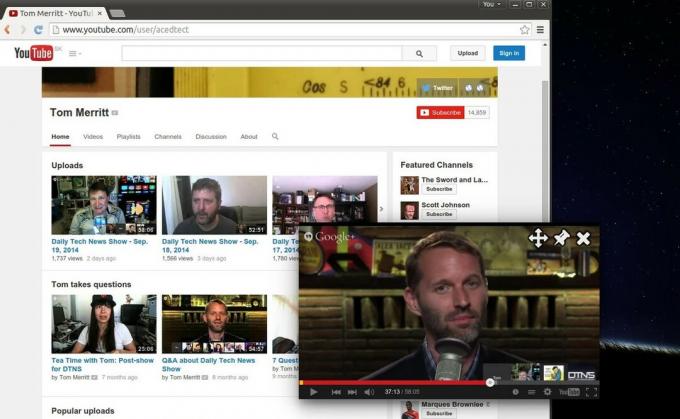
Floaten voor YouTube betekent dat je je nooit hoeft af te vragen waar je YouTube-video wordt afgespeeld. In plaats van een genest tabblad te zijn, kun je het venster waarin YouTube speelt uitklappen en vergroten. Dit is een geweldige manier om te voorkomen dat je YouTube kwijtraakt als je 20 tabbladen open hebt staan en een daarvan muziek afspeelt.
Hebben we killer-extensies gemist?
Dit zijn de beste die we konden vinden, maar misschien hebben we iets geweldigs gemist. Deel in de reacties!

Na een blip in 2020 lijkt Google fans de high-end Pixel te leveren waar ze dit najaar naar hunkeren. Dit is waarom, in tegenstelling tot de Pixel 5, de Google Pixel 6 Pro zal concurreren met de allerbeste Android-vlaggenschepen van 2021.

Google heeft de Pixel 6 en Pixel 6 Pro officieel geplaagd met wat informatie over het ontwerp en de op maat gemaakte Tensor SoC.

Apple houdt ervan om oudere Android-functies op te nemen zodra het beslist hoe ze het beste in zijn "ommuurde tuin" passen. Maar met Material You van Android 12 is er misschien geen manier om binnen het iOS-ontwerp te werken.

Het uitbreiden van de beschikbare opslagruimte op uw Chromebook is heel eenvoudig. Het enige dat u nodig hebt, is een externe harde schijf of solid-state drive (SSD) die een van de beschikbare USB-poorten kan gebruiken. Dit zijn de beste opties voor uw door Google aangedreven laptop.
